外网如何远程控制内网电脑
作者:极客科技控
【移动办公的趋势与烦恼】
物联网大数据时代下,移动办公逐渐将效率低下的纸质化办公替代,但随之而来的信息化数据衍生的安全防护、远控管理、系统维护等问题,也摆在了我们面前。就拿我自身来说,公司的OA系统和行业数据信息系统是分开的,前者只要加密在家/手机等设备都还能处理,可后者连USB媒介都需要专门登记并结合密钥才能使用。每次遇到上级忽然要数据,就得火急火燎地往公司赶,如果与家人在外度假……就显得很尴尬了。就比如说最近连续好几个台风,苏拉走了海葵又来,深圳那边都停工停课了,如果你的工作数据刚好都在办公室,那要怎么办呢?

为了摆脱这样的尴尬,很多朋友会都会利用一些软/硬实现办公电脑远程控制,最常见的莫过于QQ远程协助之类的功能,这类功能还必须建立在办公电脑前有别的同事接受邀请,且对网络有着不低的要求,体验感真的不行;更不要提节假日公司没人、办公电脑处于关机等等因素的影响,并不能把问题完全根治。

有经验的朋友会聪明地给办公电脑加装一些第三方硬件,获得远控开机、远程桌面等;这不失为一个解决办法,但第三方硬件的安全性是否经得起考验呢?像我前面提到的行业数据信息系统组成的内网,不接入外网更是完全不敢想象远程控制。

【向日葵控控能带来什么?物理层远控,三种网络接入方式】
结合自己工作的实际需求,我觉得需要一个安全专业、使用简单,有着多种网络接入方式的远控设备。一番抉择后我入手了向日葵控控A2,其BIOS级底层远控的属性非常适合内网电脑的使用,再也不用头疼在家拿不到数据了。

向日葵控控A2的体积非常小巧,它的三围与重量仅为100*100*25.5mm/200g,可以轻松地放在任何区域,对空间没有多大的要求;它的外壳采用了黑色金属材质制成,实际上手后无论是手感还是防护性都表现得不错。
它的功能口和状态指示分布于正/背面与侧面,分别为“左侧面的复位和TF卡槽、正面的工作状态指示灯、背面的电源接入/HDMI-IN/USB-B/以太网口、右侧面HDMI-OUT/USB-A口”。

线材接入方面,其实按照功能口标识接入对应的线材就OK了,对动手能力并没有太多的考究。简单点就是HDMI-IN接入电脑HDMI输出线、HDMI-OUT接出显示设备,USB-B接入电脑USB口,上电完事。
值得一提的是,向日葵控控A2提供了“以太网、WiFi和USB 4G上网卡”三种网络接入方式,最大程度地满足了不同场景。如我内网电脑直接通过USB 4G上网卡接入网络,哪怕是是公司断网下都不会影响远程控制,简直不要太方便了。

【是否会造成安全漏洞导致数据流出?工作原理是什么?】
众所周知,向日葵是国内著名的远程控制软件品牌,其远程控制的技术深度、数据传输的安全性和保密性都是有目共睹的。它采用了2048位RSA非对称密钥交互和基于AES加密机制的自主PSP数据传输协议,数据安全有着多因子验证、全链路金融级的加密防护。

前面有说过,内网电脑是限制USB媒介接入的,向日葵控控A2的工作特性相当于“截获视频讯号+模拟USB键鼠”的物理层远控,并不需要给被控主机安装任何软件,就能轻松远控;其自身的USB-A口仅支持摄像头和4G上网卡,杜绝了USB媒介接入的同时还避免的数据外流,带来了专业的数据安全防护。
此外,向日葵控控A2属于硬件BIOS级远控,它并不会依赖被控主机的网络与系统,即使被控主机断网、系统崩溃或死机,都能通过它实现异地远程连接,进行远程控制、网络修复、重装系统等操作。

【弄明白原理,用起来会不会很麻烦?像OA还得专用加密通道呢】
向日葵控控A2的绑定可以通过手机端“向日葵远程控制”快速完成,如果用电脑端“向日葵远程控制”还能获得更全、更直观、更高效的使用。

从界面能看到添加了向日葵控控A2后的“向日葵远程控制”界面,点击进入就能找到“桌面控制、桌面观看、摄像头和SSH”功能,设置内则施工了“设备识别码、域名、上网方式”等功能。整个应用的界面简洁明了,根据自身需求选择对应的功能即可,不存在使用门槛。
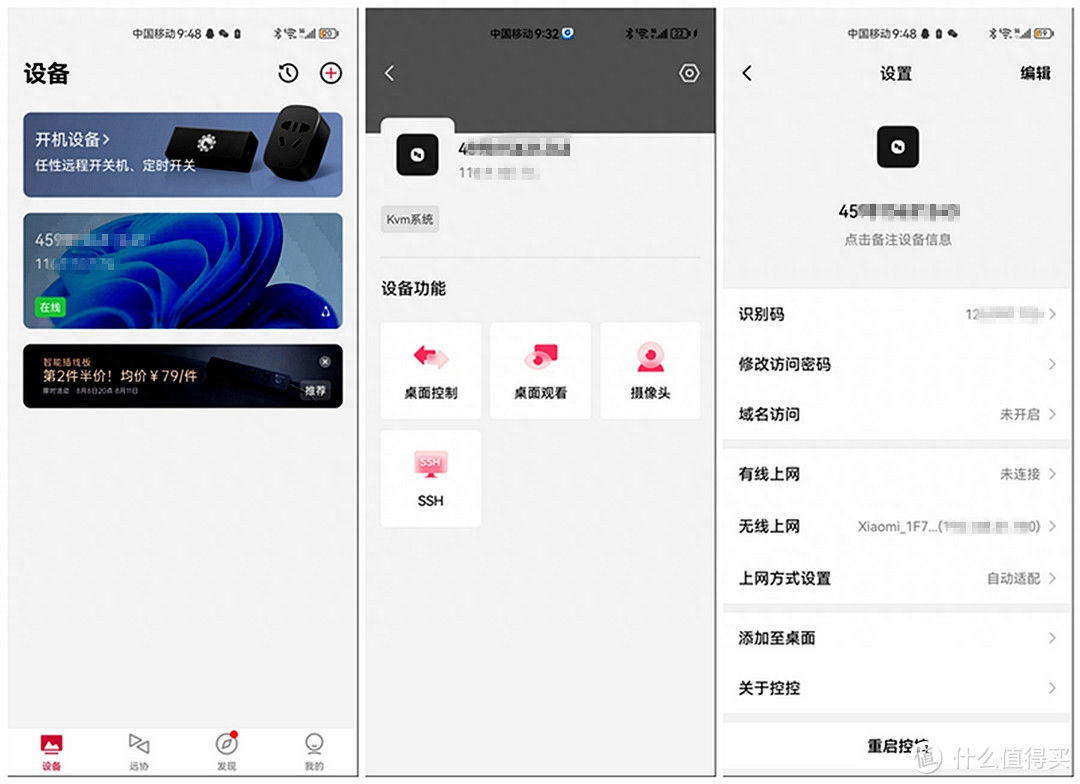
要注意的是,“摄像头和SSH”需要开通会员才能使用,像我使用在内网电脑上的话其实用不到;如果是外网电脑,可以根据自身情况选择开通。摄像头功能就不多说了,向日葵控控A2的SSH功能可以通过指令进行网络判断、路由跟踪、故障排除等操作。
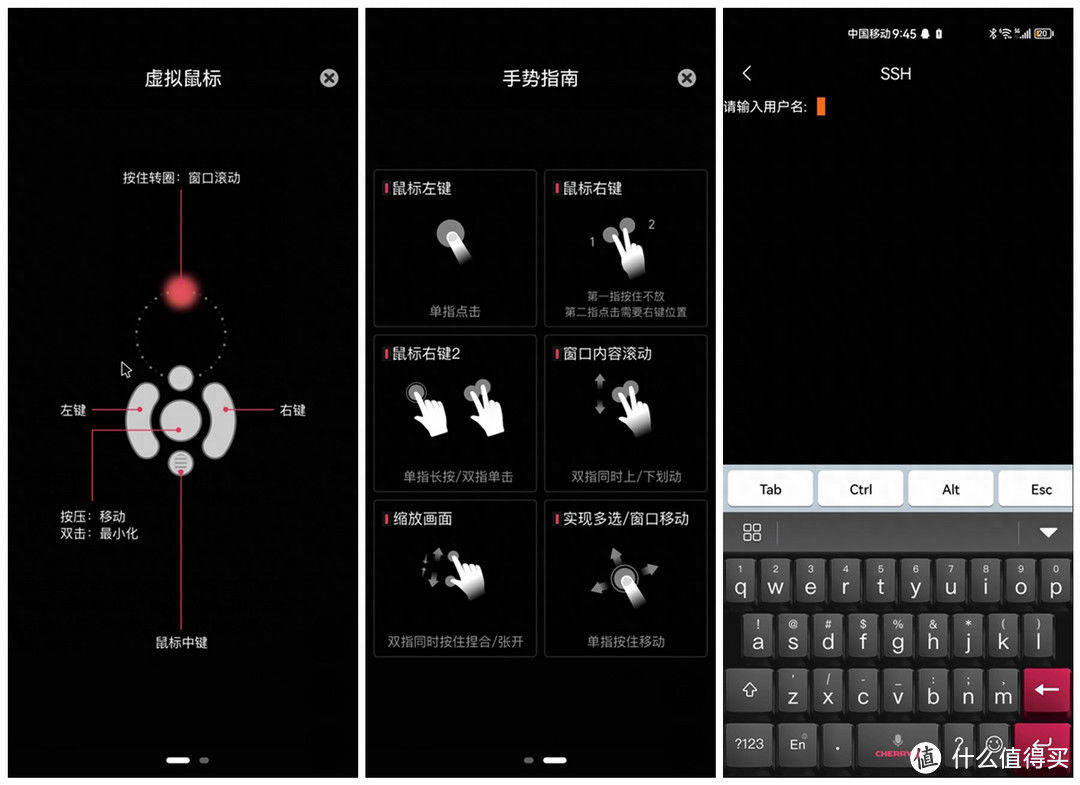
也就是说,如果我将向日葵控控A2用于外网电脑,完成了被控主机绑定后;即使是节假日公司没人,都能够异地远程控制开启电脑,找到需要的资料或数据传输到本地设备。
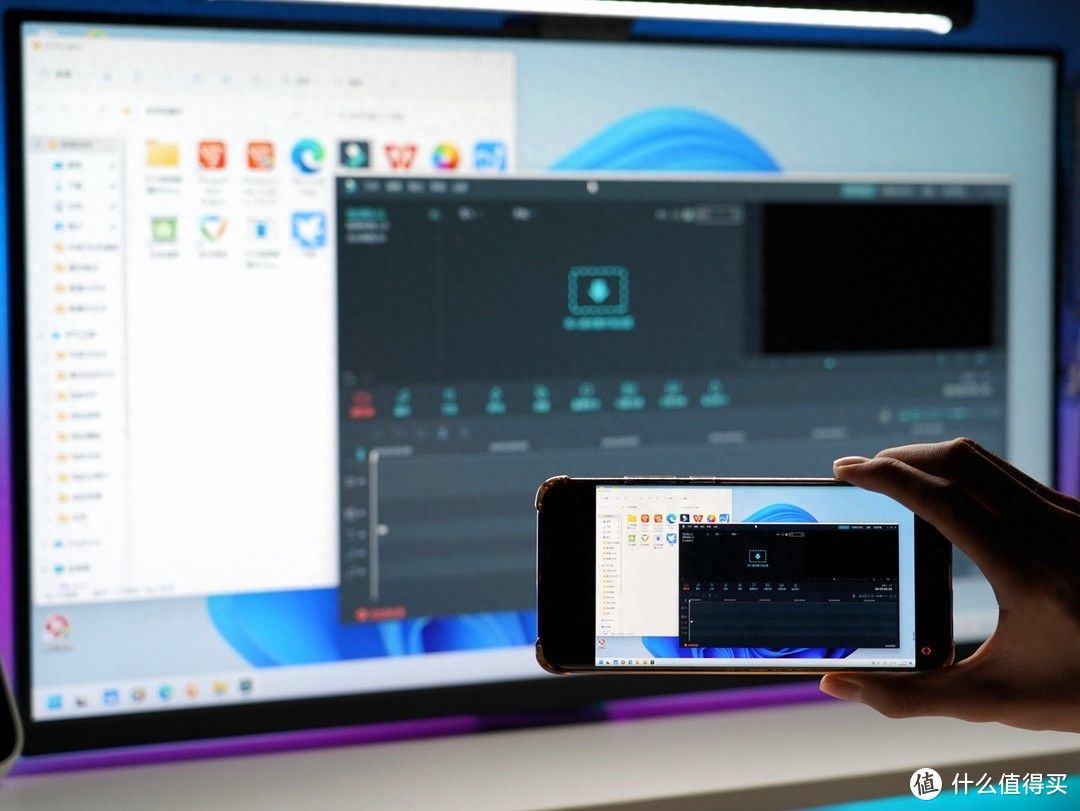
向日葵控控A2不仅比QQ远程协助要方便,还有着优秀的流畅性和画质,它具备了最大1920X1080分辨率的高清画面传输,兼容Linux、Mac、Windows等常见系统,远控效果比QQ远程协助要表现得同步快速、流畅、稳定。
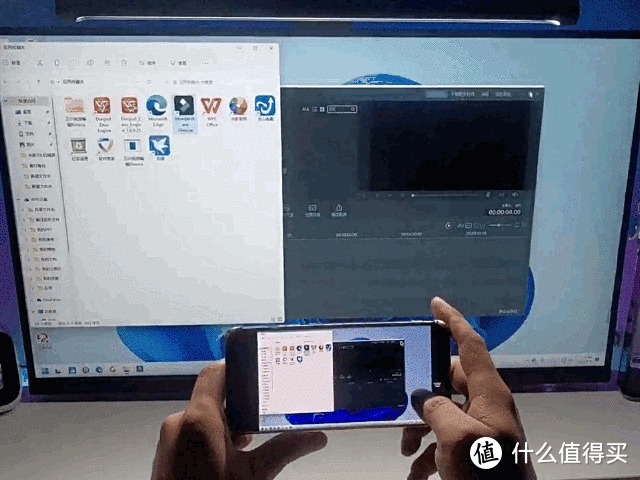
像我通过手机端“向日葵远程控制”,可以轻松地实现异地远控“鼠标控制、键盘录入”等操作,还能根据使用习惯选择“指针/触控模式、键盘、开/关声音、录像和截图”等功能。简单高效、稳定流畅的异地远控,这不正是移动办公中的利器么?
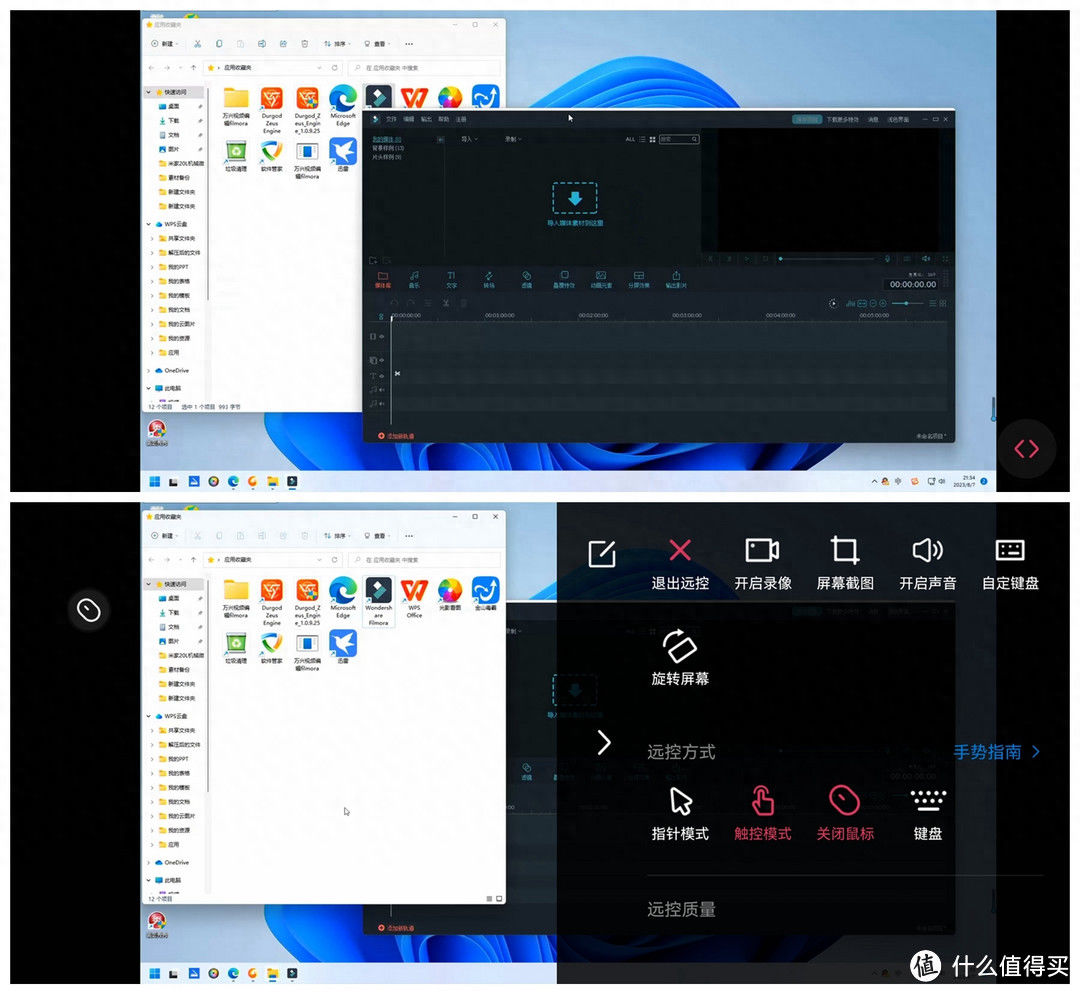
手机端“向日葵远程控制”的异地远控也许会有人吐槽,手机屏幕才多大,调取文件打开看看还行,要进行一些如“文档编辑、图像/视频”的处理肯定没有电脑来得方便,这点我不否认。所以类似的操作我会通过电脑端“向日葵远程控制”完成,其界面布局和功能与移动端相差无几,但更大的屏幕搭配键鼠,肯定要比在移动端小小的屏幕上点来点去更高效。
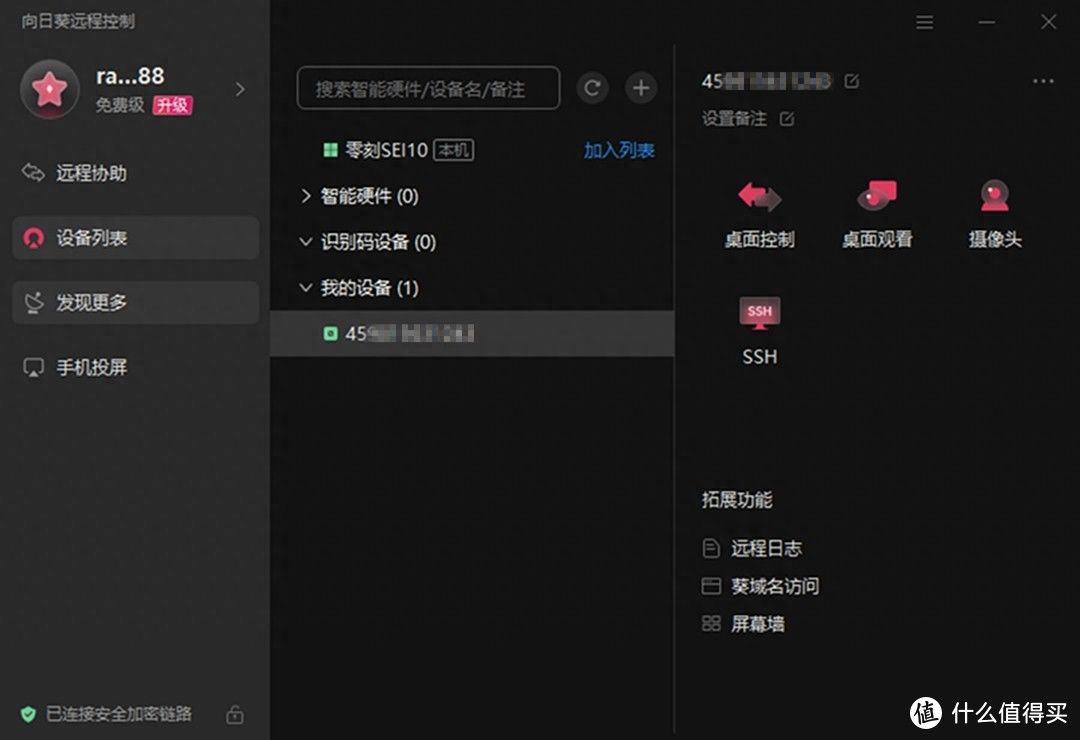
或许有小伙伴们会说“说来说去其实就只有远程控制,可我要传输文件怎么办?”的确,由于向日葵控控A2不存在于主机的数据交互,也就没有远程文件管理功能,但它在安全性与安全等级也更高。
如果要传输文件,以我个人为例,内网电脑就不考虑了,之前就说了存储媒介都是限制使用的,你还要传输文件?想啥呢?至于外网,亲,你都能远程进行键鼠各种控制了,难道上个QQ把文件传到本地会很难吗?再不济总会发邮件吧?
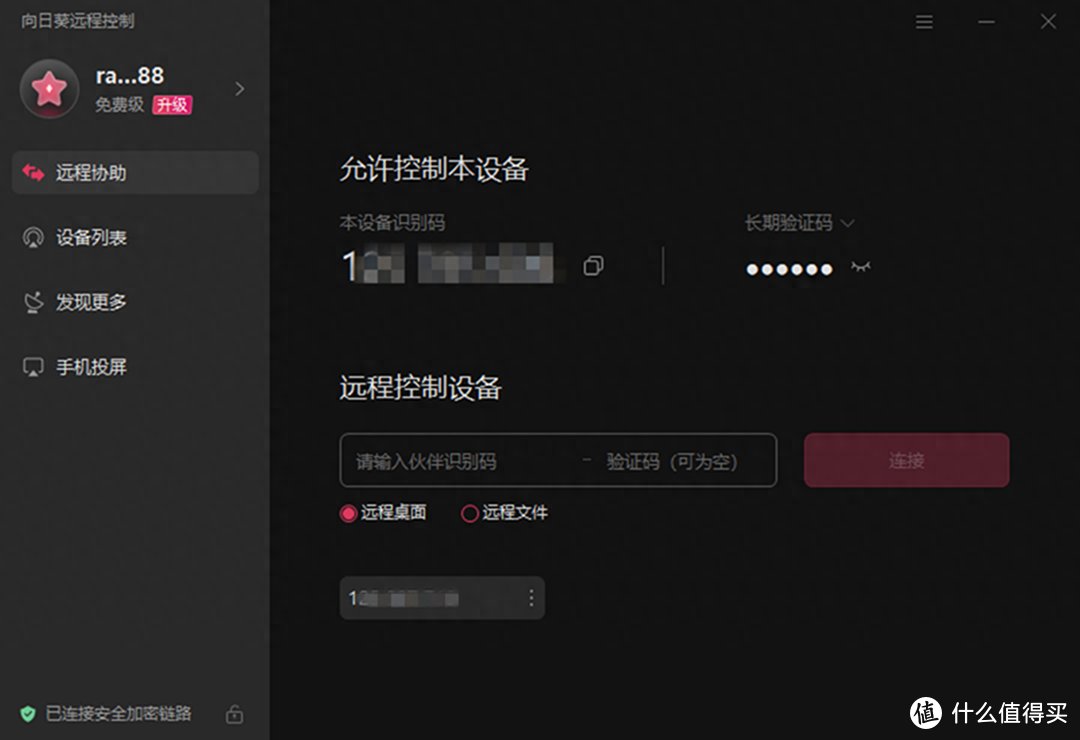
【向日葵控控A2上手综述】
整体来说,向日葵控控A2不受被控主机网络环境影响、无需安装软件及驱动和多种网络接入方式、多系统兼容的特性,在其纯硬件外置物理远控的原理下,无论是内网还是外网主机都提供了安全高效的远程控制,有着丰富的环境适用表现。远程控制功能强大、使用简单快捷、数据传输安全可靠,这样的移动办公利器让人如何拒绝得了?
查看文章精彩评论,请前往什么值得买进行阅读互动
","gnid":"967c5675742a05a82","goods_list":[{"goods_channel":"天猫精选","goods_cover":"https://p0.ssl.img.360kuai.com/t013e594d9455da7a64.jpg?size=600x600","goods_link":"https://go.smzdm.com/08d321dee0c4795a/ca_fz_0_0_0_0_0_0_0","goods_name":"向日葵控控A2IPKVM无网内网远控远程办公overip远程控制工业医疗运维远程监测远程监控远程SSH服务器运维","goods_pos":1,"goods_price":"828"}],"img_data":[{"flag":2,"img":[{"desc":"","height":"810","title":"","url":"https://p0.ssl.img.360kuai.com/t01667297250d950819.jpg","width":"1080"},{"desc":"","height":"811","title":"","url":"https://p0.ssl.img.360kuai.com/t01fb856d85694e8ab2.jpg","width":"1080"},{"desc":"","height":"810","title":"","url":"https://p0.ssl.img.360kuai.com/t01de42ffc25bd27b6e.jpg","width":"1080"},{"desc":"","height":"811","title":"","url":"https://p0.ssl.img.360kuai.com/t01cfcc3f8f16dfda6b.jpg","width":"1080"},{"desc":"","height":"811","title":"","url":"https://p0.ssl.img.360kuai.com/t016c001042ddfab55c.jpg","width":"1080"},{"desc":"","height":"811","title":"","url":"https://p0.ssl.img.360kuai.com/t0108f06ec7ff1b3571.jpg","width":"1080"},{"desc":"","height":"811","title":"","url":"https://p0.ssl.img.360kuai.com/t01fb7800ba367dba8e.jpg","width":"1080"},{"desc":"","height":"811","title":"","url":"https://p0.ssl.img.360kuai.com/t0197a1bbc9903e4c69.jpg","width":"1080"},{"desc":"","height":"784","title":"","url":"https://p0.ssl.img.360kuai.com/t01ced4641adc06f506.jpg","width":"1080"},{"desc":"","height":"784","title":"","url":"https://p0.ssl.img.360kuai.com/t015763e80a51dfa2e0.jpg","width":"1080"},{"desc":"","height":"785","title":"","url":"https://p0.ssl.img.360kuai.com/t018991d2d19b44c704.jpg","width":"1080"},{"desc":"","height":"811","title":"","url":"https://p0.ssl.img.360kuai.com/t01a9c1f6ded83e3c47.jpg","width":"1080"},{"desc":"","height":"480","s_url":"https://p0.ssl.img.360kuai.com/t0167c53d3087a47893_1.gif","title":"","url":"https://p0.ssl.img.360kuai.com/t0167c53d3087a47893.gif","width":"640"},{"desc":"","height":"993","title":"","url":"https://p0.ssl.img.360kuai.com/t013df8f0173364fc2e.jpg","width":"1080"},{"desc":"","height":"740","title":"","url":"https://p0.ssl.img.360kuai.com/t01ad7c633b0d7efe76.jpg","width":"1080"},{"desc":"","height":"740","title":"","url":"https://p0.ssl.img.360kuai.com/t01d81d7e4342ae5283.jpg","width":"1080"}]}],"original":0,"pat":"art_src_1,fts0,sts0","powerby":"pika","pub_time":1694171954000,"pure":"","rawurl":"http://zm.news.so.com/af168d2b06d0857c9cd8b33bbd3fbc19","redirect":0,"rptid":"268d170d55fed8cb","rss_ext":[],"s":"t","src":"什么值得买","tag":[{"clk":"ktechnology_1:台风","k":"台风","u":""}],"title":"台风天突然停工怎么办?移动办公走起!内外网都能用的向日葵控控A2
阚宽强1250公司内部的电脑可以联外网,我在外面上网怎么远程控制公司内部的电脑 -
劳尹松17793518393 ______ 如果你公司的内网路由器设置了安全防护,不一定可以,除非你们的公司是一般的小公司,没什么商业机密,公司局域网随便简单弄得,到时可以,用windows远程连接,其实qq上的远程也可以.
阚宽强1250在局域网内实现了远程桌面控制,如何在外网实现对局域网内电脑的控制? -
劳尹松17793518393 ______ 1. 点击开始菜单,选择 控制版面 2. 选择用户账户 3. 选择管理其他账户 4. 选择创建一个新账户 5. 创建好账户后为新账户设置密码 6. 点击单击开始,选择程序,点击 附件选择 命令提示符,输入ipconfig命令,回车 7. 右键计算机选择 属性,弹出系统对话框后选择远程设置,点击系统属性,选择远程设置点击 远程协助,选中允许远程协助连接这台计算机;远程桌面,选中允许运行任意版本远程桌面的计算机连接,后点击确认,即可. 8. 弹出远程桌面连接窗口,输入之前命令提示符检测的局域网IP地址192.0.218.3 即可链接成功,完成局域网的远程桌面控制,外网电脑输入相同IP即可.
阚宽强1250不同局域网内的两台电脑如何实现远程桌面控制 -
劳尹松17793518393 ______ 右击我的电脑->属性->“远程”标签->剔勾上面的“启用远程协助并从这台计算机发送邀请”,注意点击高级按钮根据自己需要设置好.防火墙打开3389端口.注意被控机子的密码一定够安全.最好用完就关了. 再就是让另一个局域网内的主机能够连进去.这个是很复杂的,不是我们技术不好,是实际网络有很多复杂的地方,这个最好问你那边的技术人员. 其实qq的远程协助就可以打破局域网等的网络障碍,使使用更方便.用系统自带的远程协助并不安全,会成为黑客攻击的焦点.而且无论你是用pcanywhere、radmin等专业远程协助都会遇到网络障碍. 当然,如果你想攻击,那就用反弹式木马.这个不便多说.
阚宽强1250在外网如何远程启动内网电脑?
劳尹松17793518393 ______ 首先你必须确认主板有没有支持WOL,确认之后若觉得可以的话,可对路由器做设置,网络上很多教学.若想简单点的,可以直接用远程开机的软硬件,像我就直接在自己电脑装hiSnake网卡,然后用向日葵实现远程开机,没有路由器设置,安装过程也没什么难度,所以远程开机试一次就成功哈,操控很好上手,按下就开机了,好用勒~.
阚宽强1250怎么实现从外网远程控制网吧内网单机?
劳尹松17793518393 ______ 从外网控制内网可以用灰鸽子,这是一款木马软件,它的控制很方便,设置好后,它会自动连接到你外网的地址(前提是设置好,用动态域名解决,如 www.3322.org这里面可以申请)但因为这款是木马软件,你得想办法让它免杀(杀毒软件不认它就OK),或者你关掉内网的杀软(前提是你自己的电脑),然后里面的远程控制是全图画的,就像控制自己的电脑一样.
阚宽强1250如何通过远程桌面操控对方局域网内的一台电脑? -
劳尹松17793518393 ______ 使用远程桌面连接,可以使用另一台计算机来访问运行在自己计算机上的windwos会话.这意味着可以从家里连接到工作计算机,并访问所有应用程序、文件和网络资源,好像正坐在工作计算机前面一样.用户可以让程序运行在工作计算机上,...
阚宽强1250怎么使用电脑远程 -
劳尹松17793518393 ______ 先让对方在他电脑上操作的: 1、在我的电脑上点右键——属性——远程,把允许本电脑发起远程协助邀请和允许远程用户连接到本地计算机都勾选中,然后应用,确定. 2、开始——控制面板——Windows防火墙——例外,把远程协助和远程桌面勾选中,确定(如果有第三方防火墙,则把第三方防火墙的远程端口也要打开). 3、打开IE,输入路由器ip并登录至路由器页面,找到DMZ项,启用该功能,填上本机的ip地址,保存,然后到运行状态项中看一下WAN口ip地址(外网ip). 4、把电脑和账户名称和密码及刚看到的外网ip都告诉你. 在你的电脑上运行远程桌面连接,输入对方的外网ip,用户名及密码就可以了.
阚宽强1250想在外网远程打开并控制内网电脑,路由器是DLink DI7001不知怎么设置? -
劳尹松17793518393 ______ 做端口映射 把内部主机ip和端口 映射为外部端口 至於外部ip是变化的 可以注册ddns 需要路由器支持
阚宽强1250怎么远程控制局域网电脑 -
劳尹松17793518393 ______ 步骤一 设置远程权限 在局域网中要远程控制电脑,建议将远端电脑的windows防火墙关掉,第三方软件的防火墙更不能开启:再添加域用户权限(管理员除外).在远程电脑右击“我的电脑”,选择“属性”:在打开的“系统属性”对话框中...